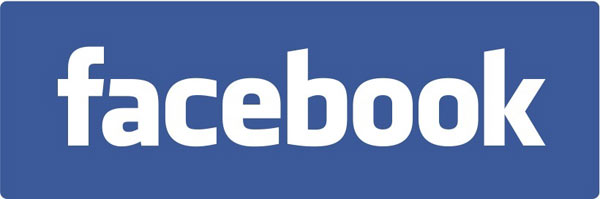
Facebook acaba de hacer cambios. La red social de los 1.000 millones de usuarios ha presentado hoy mismo toda una batería de modificaciones importantes sobre el sistema de privacidad. La renovación ya se encuentra disponible para los usuarios españoles, así que es posible que esta misma mañana te haya sorprendido el aviso que aparece en la parte superior de tu perfil en Facebook: «Por favor, dedica un momento a ver quién puede ver tus cosas». Para empezar con el recorrido, bastará con que pulses sobre el botón «Ver» marcado en azul y situado en la parte inferior de este mensaje. Si en ese momento no quieres revisar tu privacidad, pincha sobre «Cerrar». Debes saber, sin embargo, que a partir de ahora podrás comprobar más fácilmente quién puede ver tus cosas con un acceso mucho más sencillo a la privacidad. Facebook ha instalado un botón de acceso directo en la parte superior derecha de la página, justo al lado del icono de «Configuración». Pulsa sobre el símbolo del candado y se abrirá ante ti una pestaña de ajustes…
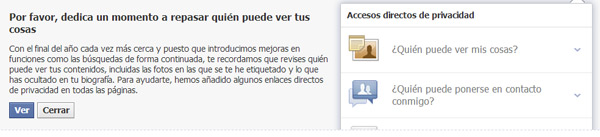
1) ¿Quién puede ver mis cosas? Dentro de esta primera sección podrás elegir quién ve tus publicaciones. Tienes distintas opciones: hacer que sea Público, lo puede ver todo el mundo, aunque no te conozcan de nada; que lo vean tus Amigos o Personalizado, que solo puedan leer tus publicaciones aquellos a los que has dado permiso, exceptuando algunas personas o todas las que quieras. Desde este mismo punto, también podrás controlar el Registro de Actividad, para controlar en qué aplicaciones has sido etiquetado y finalmente, tendrás la opción de ver cómo ven otros tu perfil y qué información se muestra realmente al público. Si quieres como una persona determinada ve tu perfil, bastará con que escribas su nombre y te aparecerá una pantalla de muestra.
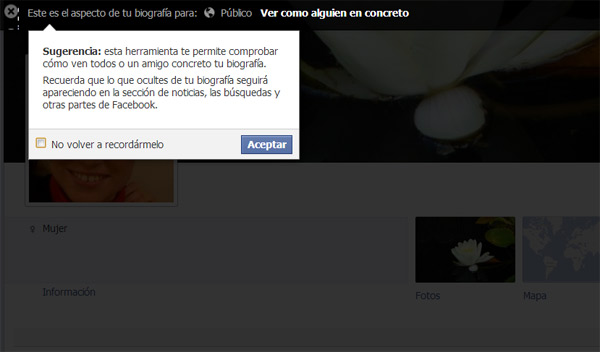
2) ¿Quién puede ponerse en contacto conmigo? Aquí podrás elegir qué personas quieres que puedan mandarte mensajes en Facebook. Podrás seleccionar si quieres que solo sean todos, tus amigos o los amigos de tus amigos. También tendrás la opción de limitar quién puede enviarte una solicitud de amistad. En este caso pueden ser todos o los amigos de tus amigos. No hay posibilidad alguna de que nadie pueda querer ser tu amigo. La esencia de Facebook se iría al traste.
3) ¿Quién puede buscarme? Es hora de ver quién puede encontrarte dentro de la red social. Como en prácticamente todos los ajustes, solo existe la posibilidad de a elegir tus amigos o a los amigos de tus amigos. La opción más restrictiva, si quieres desaparecer del mapa para alguien, es la administración de bloqueos. Dentro de este apartado, podrás bloquear personas para que no puedan encontrarte dentro de Facebook, ni tan siquiera realizando una búsqueda. Bastará con que introduzcas su nombre y pulses sobre el botón azul «Bloquear». Si lo deseas, también podrás bloquear el envío de invitaciones a aplicaciones o eventos.
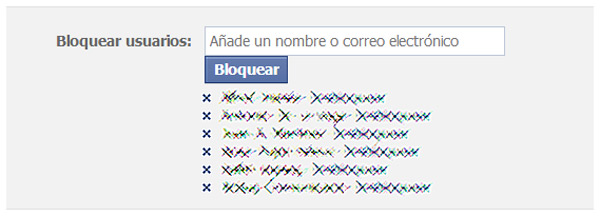
3) Biografía y etiquetado. Si quieres terminar de configurar tu privacidad en Facebook, pulsa sobre el enlace «Ver más» que encontrarás en la parte inferior de la pestaña. Accede al apartado «Biografía y etiquetado» para elegir quién puede publicar en tu biografía, seleccionar quién puede ver contenidos dentro de tu biografía y gestionar las fotografías en las que has sido etiquetado.
Revisa cada uno de estos apartados y asegúrate de que tu cuenta está debidamente protegida para que ningún extraño pueda acceder a tus fotografías personales o mensajes privados. Si además quieres mantener una privacidad rigurosa entre distintos grupos de contactos, tendrás que ajustar todos los apartados que plantea Facebook seleccionando, de manera individual, aquellas personas que quieres mantener alejadas de tu actividad más íntima y personal.




